파인뷰 lx3000 블랙박스 업데이트 및 영상보는법을 소개합니다 파인뷰 모델 블랙박스를 사용하고 있으신 분들은 블랙박스 영상을 pc, 노트북 등으로 확인하시려면 블랙박스 뷰어는 필수입니다 블랙박스는 일상에서 많은 용도로 이점이 많은 장치입니다 파인뷰 블랙박스 뷰어, 업데이트가 필요하신 분들은 아래 참고하시기 바랍니다
1. 파인뷰 lx3000 블랙박스 업데이트 방법



파인뷰 블랙박스 뷰어를 검색해서 상단에 파인뷰 공식사이트에 접속하시거나 다운로드를 통해 접속하시면 좌측 항목에 여러 항목이 있는데 블랙박스 항목에서 제품별 펌웨어를 클릭해서 lx3000 블랙박스 이름을 찾으시거나 하단에 검색하시면 됩니다
다른 파인뷰 모델 블랙박스를 사용하시는 경우에도 동일하게 제품 펌웨어에서 찾으시거나 검색해서 찾으면 됩니다 lx3000 을 검색하셔서 제품명을 클릭하시면 바로 다운로드가 보이실 겁니다 설치 파일은 다운로드 폴더에 생성되고 zip 형식으로 저장됩니다
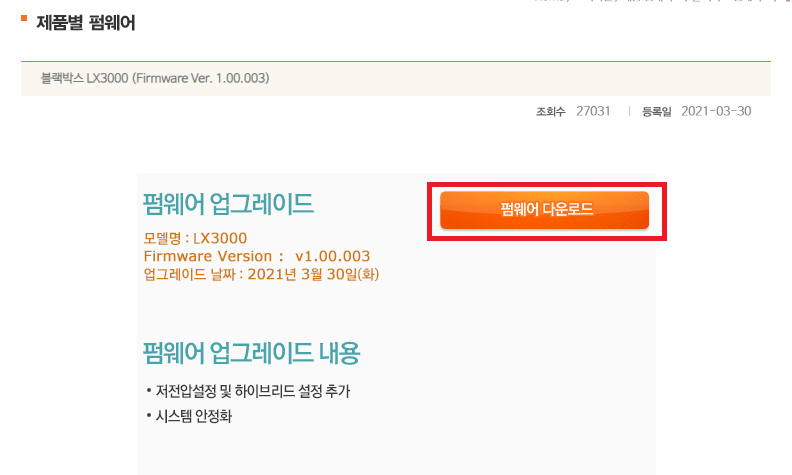


lx3000 블랙박스에서 sd카드를 뽑아서 원하는 컴퓨터 또는 노트북에 연결하시면 됩니다 sd 카드 리더기에 sd 카드를 넣고 다운로드 받은 업데이트 파일을 복사해서 sd카드로 넣으면 됩니다 넣었다면 sd카드 리더기를 뽑아서 블랙박스에 다시 넣고 부팅하면 업데이트가 진행됩니다
엡데이트를 하기전에 블랙박스 버전을 확인하시는게 좋습니다 혹여나 버전이 동일하거나 낮으면 업데이트가 안될 수 있습니다 sd 카드 폴더에서 ver 텍스트 파일을 클릭해서 버전을 확인하고 현제 버전보다 최신버전으로 다운로드 받으셔야 업데이트가 진행됩니다 안전운전 도우미 업데이트 방법도 똑같습니다
2. 파인뷰 블랙박스 뷰어 다운로드 방법

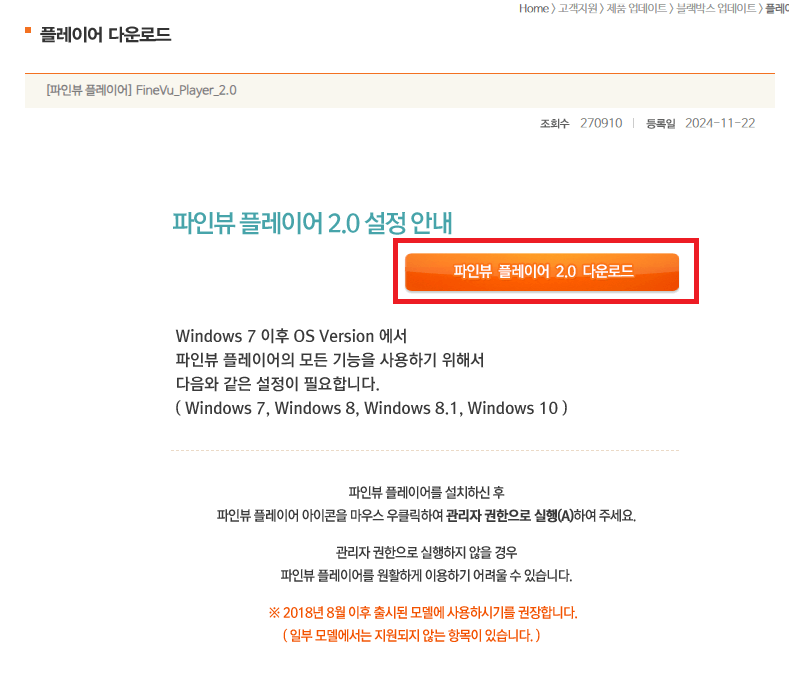

업데이트에서 말씀드린 방법대로 파인뷰 블랙박스 뷰어를 검색해서 접속하시거나 다운로드를 통해 접속하시면 됩니다 사용하고 있는 운영체제에 맞게 최신버전 뷰어로 다운로드 받으시면 됩니다
좌측 제품 업데이트에서 플레이어 다운로드 항목으로 들어가셔서 최신버전으로 다운로드 받으면 됩니다 최신버전으로 들어가면 다운로드가 바로 보이실 겁니다 클릭하시면 다운로드 파일에 설치 파일이 생성됩니다
설치 파일은 zip 파일 형식으로 생성되서 압축풀기를 하셔야 설치를 받을 수 있습니다 설치절차 대로 해서 설치되면 새로운 파일이 생깁니다 그 파일을 실행하면 현재 영상을 확인할 pc, 노트북에 설치되고 블랙박스 영상을 확인할 수 있습니다
설치 로딩창이 나오고 빠르게 설치 됩니다 사용하시는 블랙박스에서 sd 카드를 뽑아서 원하시는 pc 또는 노트북에 연결해서 확인하시면 됩니다 sd카드를 바로 연결가능하시면 바로 연결하고 안되면 sd카드 리더기에 연결해서 하시면 됩니다 설치가 되면 마침을 눌르시면 됩니다
3. 파인뷰 블랙박스 영상보는법
블랙박스로 영상보는법은 블랙박스 화면 또는 전원 버튼을 눌러서 라이브 유 화면을 킵니다 상단 좌측에 홈 버튼을 클릭하면 영상을 확인하는 동안 녹화가 안된다는 문구가 나옵니다 확인을 눌러서 넘어갑니다 홈화면이 나오고 녹화 목록을 클릭합니다
분류별로 녹화 폴더가 나오고 주행충격, 주차충격 등의 영상을 먼저 확인하시고 주행 중인 영상은 상시 녹화 폴더에서 확인할 수 있습니다 파일 이름은 날짜, 시간 순서로 나옵니다
컴퓨터, 노트북으로 영상보는법은 사용하는 블랙박스에서 sd 카드를 뽑아서 컴퓨터, 노트북에 연결하시면 됩니다 노트북의 경우 마이크로 sd카드 슬롯이 있으면 연결해서 확인하시면 되고 없는경우나 컴퓨터는 sd카드 리더기를 사용해서 연결하셔야 됩니다
연결이 완료되시면 컴퓨터, 노트북에서 녹화 영상을 확인하실 수 있습니다 녹화영상은 이동식 디스크로 나오고 각 영상을 확인 가능합니다 파일 이름 가장 뒤에 F는 전방, R은 후방 화면 영상입니다
스마트폰으로 영상을 보는법은 sd카드를 연결해서 확인하실 수 있는데 그냥 넣어도 확인되지만 영상 파일이 손상될 수 있으니 충전 타입과 동일한 sd카드 리더기를 사용해 연결하시면 됩니다

'유틸리티' 카테고리의 다른 글
| 파인뷰 t30 블랙박스 업데이트 및 영상보는법 (0) | 2024.11.26 |
|---|---|
| 파인뷰 sq100 블랙박스 업데이트 및 영상보는법 (0) | 2024.11.26 |
| 파인뷰 x3300 블랙박스 업데이트 및 영상보는법 (0) | 2024.11.26 |
| 파인뷰 x550 블랙박스 업데이트 및 영상보는법 (0) | 2024.11.26 |
| 파인뷰 lxq500 블랙박스 업데이트 및 영상보는법 (0) | 2024.11.26 |




